Dans cet article, nous discuterons de six correctifs pour l'erreur 'Préparation de Windows'. Alors, commençons !
Comment résoudre l'erreur bloquée 'Préparation de Windows' ?
L'erreur spécifique a plusieurs correctifs. Nous en avons démontré quelques-uns :
- Attendez un peu de temps
- Réinitialisation matérielle de Windows
- Exécutez la réparation de démarrage de Windows
- Exécutez l'analyse du vérificateur de fichiers système
- Réinitialiser Windows
- Exécutez l'utilitaire CHKDSK
Explorons toutes les méthodes une par une !
Correctif 1 : attendez un certain temps
Avant de continuer, attendez un certain temps jusqu'à ce que la mise à jour soit terminée. Parfois, des mises à jour sont téléchargées, ce qui peut prendre un certain temps. Mais si quelques heures passent et qu'il affiche toujours le ' Préparer Windows ’ message, alors c’est une préoccupation sérieuse. Dans un tel scénario, suivez les autres méthodes expliquées ci-dessous.
Correctif 2 : réinitialisation de l'alimentation de Windows
Réinitialisez l'alimentation de votre PC si le ' Préparer Windows ' message est bloqué sur l'écran. Pour ce faire, tout d'abord, éteignez votre ordinateur. Déconnectez tous les appareils ou périphériques connectés par USB. Si vous êtes sur un ordinateur portable, retirez sa batterie. Maintenant, attendez 30 secondes et redémarrez votre système et examinez si le problème est résolu ou non.
Correctif 3 : exécuter la réparation du démarrage de Windows
Tout d'abord, branchez le lecteur flash USB amorçable et démarrez sous Windows 10. Lorsque le ' l'installation de Windows » apparaît. Sélectionnez le ' Prochain ' bouton:
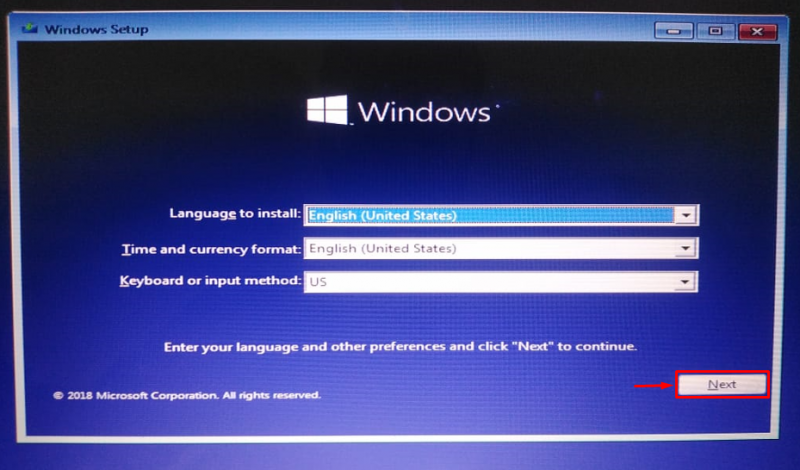
Cliquez sur ' Répare ton ordinateur ” :
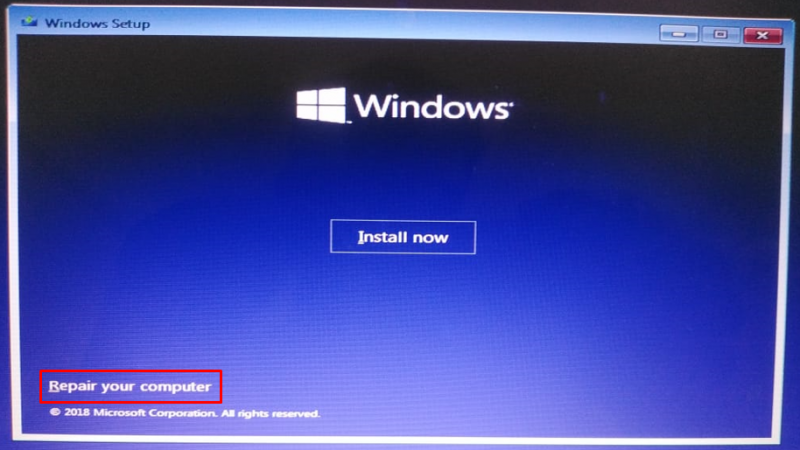
Choisir ' Options avancées ” dans le menu de dépannage :
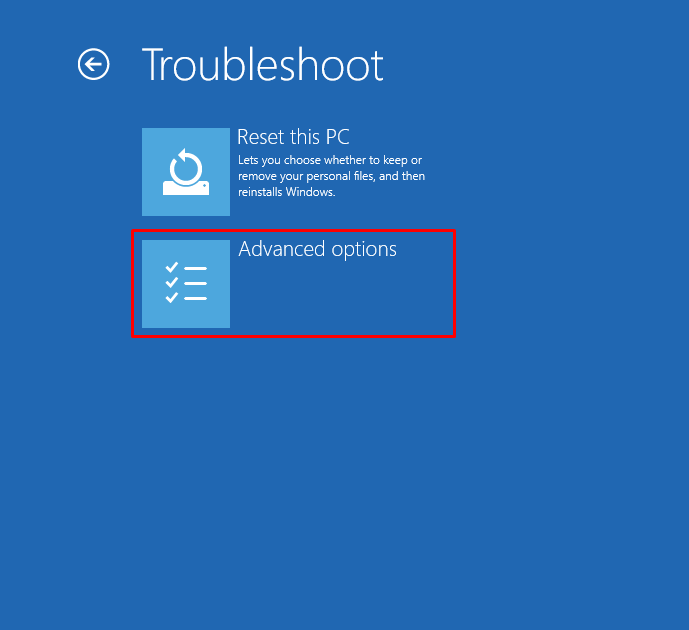
Sélectionner ' Réparation de démarrage ” :
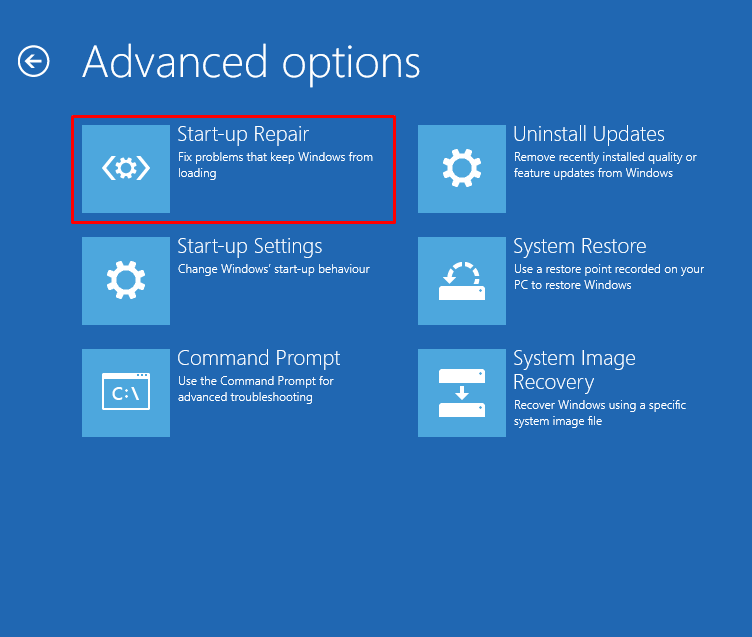
En cliquant sur le ' Réparation de démarrage ' L'option démarrera la réparation de Windows :
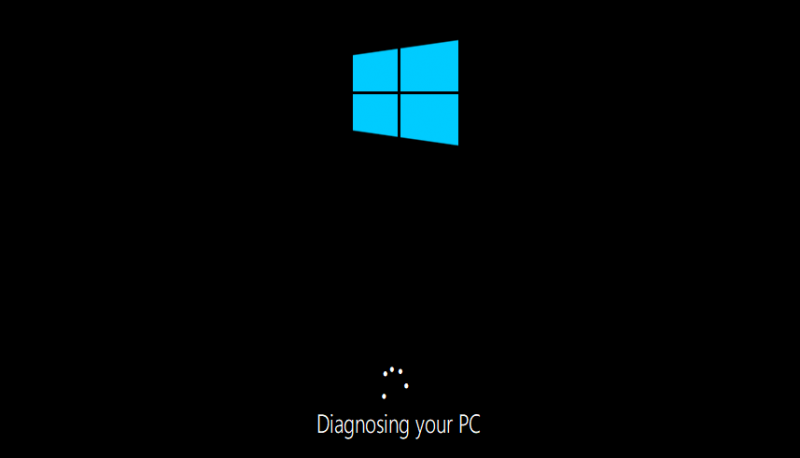
Redémarrez Windows lorsque le démarrage a terminé la réparation.
Correctif 4 : exécuter l'analyse du vérificateur de fichiers système
Une analyse du vérificateur de fichiers système est utilisée pour réparer les fichiers système manquants et corrompus. Pour corriger l'erreur mentionnée, exécutez l'analyse SFC. Pour ce faire, lancez d'abord ' Invite de commande 'depuis Windows' Le menu Démarrer ” :
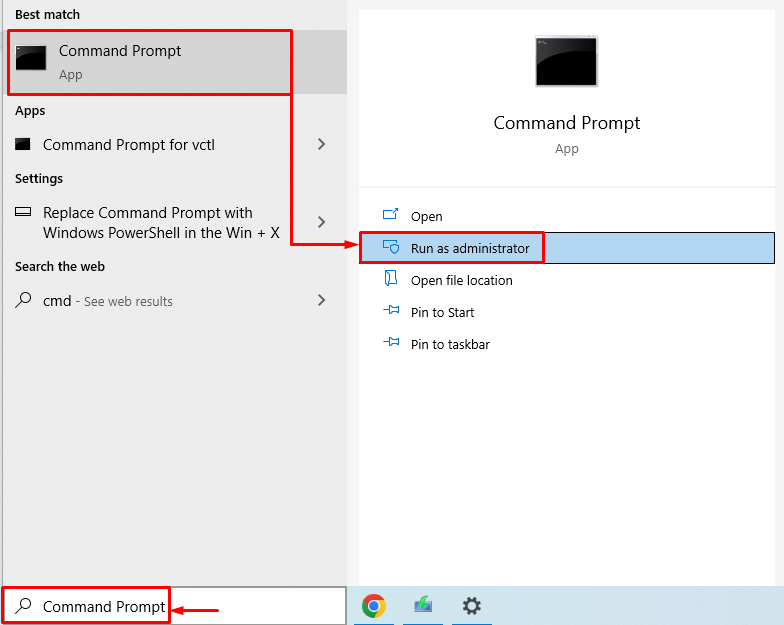
Exécutez la ligne de code dans le terminal pour démarrer l'analyse du vérificateur de fichiers système :
> sfc / scanne maintenant 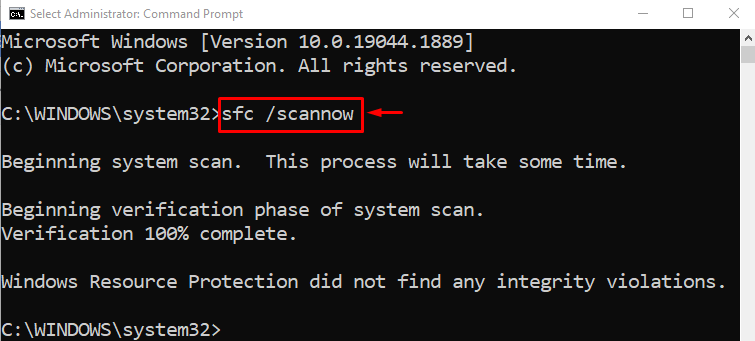
L'analyse du vérificateur de fichiers système a réparé les fichiers système manquants et corrompus.
Correctif 5 : Réinitialiser Windows
La réinitialisation de Windows réinitialisera tous les paramètres Windows en usine. La réinitialisation de Windows résoudra sûrement le problème. Pour réinitialiser Windows, branchez la clé USB amorçable et démarrez Windows 10. Lorsque le ' l'installation de Windows » apparaît. Sélectionnez le ' Prochain ' bouton. Et puis, choisissez le ' Répare ton ordinateur ' option. Choisir ' Réinitialiser ce PC ” dans la fenêtre de dépannage :
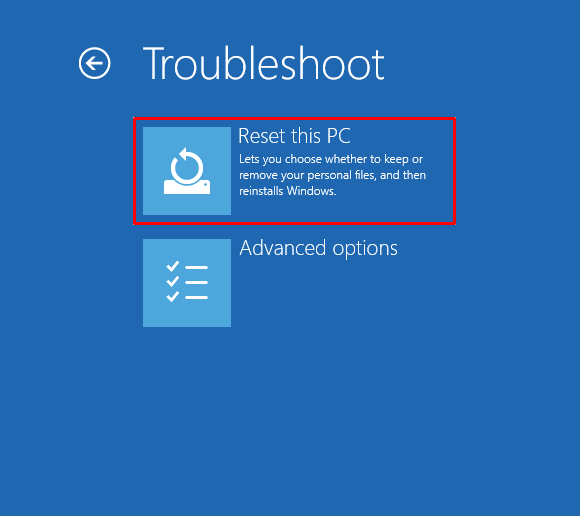
Sélectionner ' Conserver mes fichiers ” :
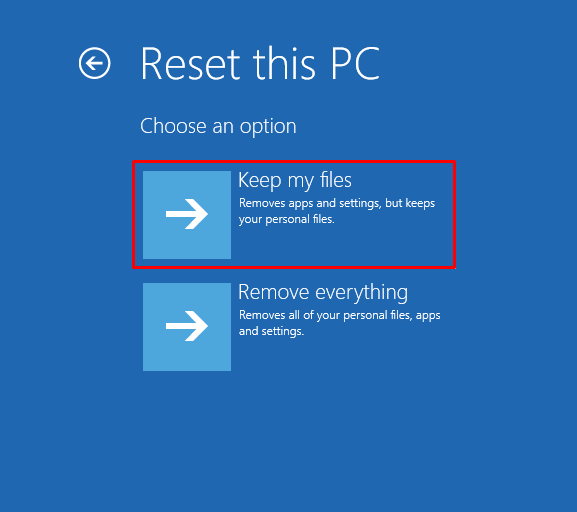
Choisir ' Réinstallation locale ” :
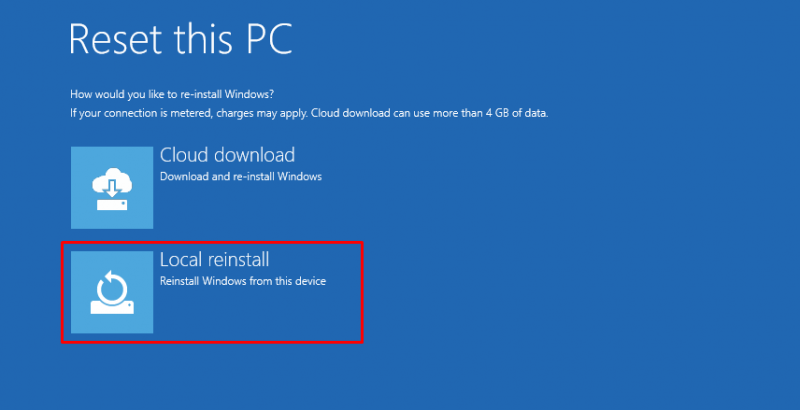
Enfin, cliquez sur le « réinitialiser ” pour lancer la réinitialisation de Windows :
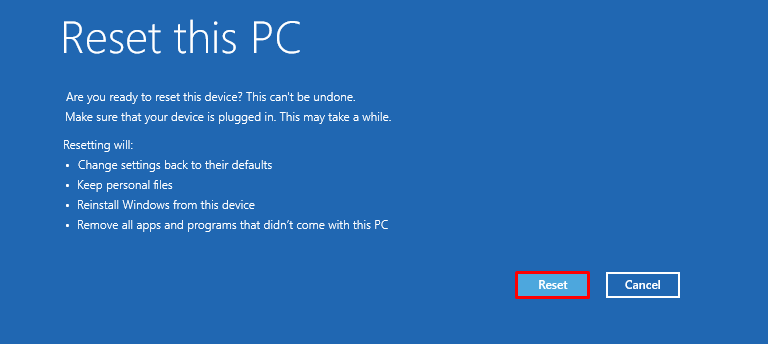
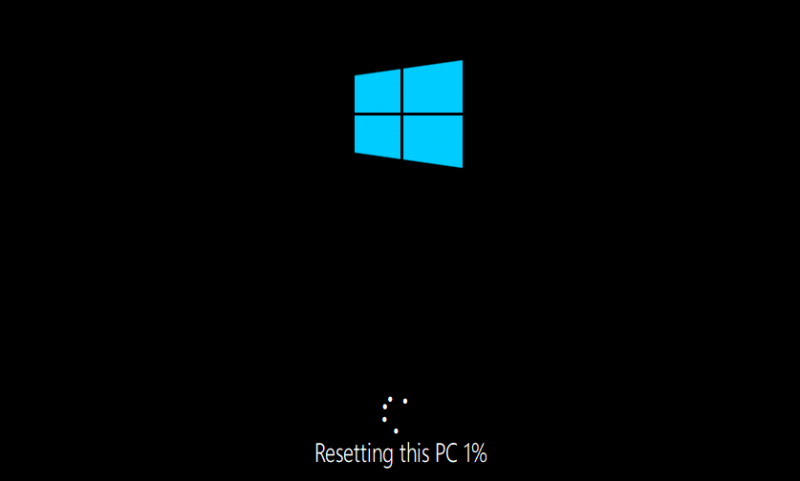
Redémarrez Windows lorsque la réinitialisation de Windows est terminée.
Correctif 6 : exécutez l'utilitaire CHKDSK
Exécutez l'utilitaire CHKDSK pour corriger l'erreur indiquée. Tout d'abord, branchez la clé USB amorçable. Quand le ' l'installation de Windows » apparaît, cliquez sur le bouton « Prochain ' bouton. Choisir ' Invite de commandes ' du ' Options avancées ' la fenêtre.
Exécutez la commande ci-dessous dans la console CMD pour lancer le processus de vérification du disque :
> chkdsk / rc : 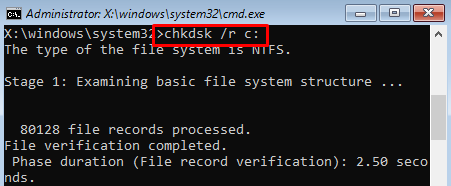

Redémarrez Windows et vérifiez si le problème est résolu ou non.
Conclusion
'Préparer Windows' bloqué dans Windows peut être résolu à l'aide de différentes méthodes. Ces méthodes incluent la réinitialisation matérielle de Windows, l'exécution de la réparation du démarrage de Windows, l'exécution de l'analyse du vérificateur de fichiers système, la réinitialisation de Windows ou la restauration du système. Ce manuel de rédaction a fourni diverses méthodes pour résoudre le problème spécifié.